Здравствуйте, в этой статье я подробно расскажу о том, как можно собрать свой собственный 4-битный сумматор в игре «майнкрафт». Так что если вы далеки от радиоэлектроники, это отличный шанс узнать для себя что-то новое. WELCOME.
Обращаю внимание на то, что все приведённые схемы ниже – абсолютно рабочие и применимы в реальной жизни.
Логические операторы
Не для кого не секрет, что все процессы, которые протекают в компьютере это пачки логических нулей “0” и единиц “1”. Но несмотря на такой скудный набор параметров это неплохой способ для управления всеми необходимыми компонентами компьютера.
0 (логический ноль) – тока нет
1 (логическая единица) – ток есть

И, так как мы имеем дело только с нулями и единицами, а нам надо сконструировать целую вычислительную машину, мы воспользуемся такими штуками, как логические операторы. Логические операторы – звучит страшно, но на деле это просто и интересно. Сейчас всё покажу:
КАК СДЕЛАТЬ ИГРОВОЙ КОМПЬЮТЕР ПК В MINECRAFT ИЛИ ТОПОВЫЙ ПК БЕЗ МОДОВ
Основных всего 3, а нам больше и не понадобится.
1. Оператор “НЕ”
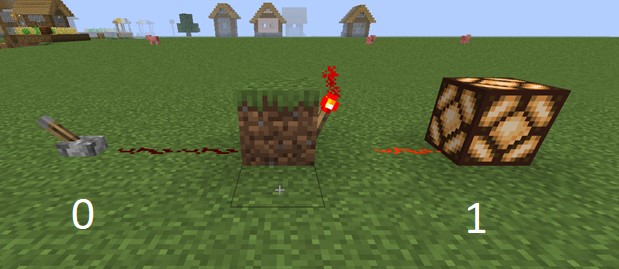
Если на входе у нас нет тока, то на выходе ток будет. И наоборот, если на входе ток есть, то на выходе его не будет.
2. Оператор “ИЛИ”

Тоже простой оператор, в котором есть два входа по которым может идти ток, и какой бы рычаг мы не включили лампочка всегда будет гореть. То есть «или-или». При этом она так же будет работать если оба провода будут пропускать ток. И не работать если тока в них нет.
3. Оператор “И”

Данный оператор немного посложнее. Его реализация в майнкрафте выглядит вот так. Суть в чем: у него есть два входа по которым может идти ток, но лампочка загорится только в том случае, если оба провода будут проводить ток и никак иначе
Вот и всё, что нам понадобится для того, чтобы собрать сумматор любой битности.
Четверть сумматор
Начнём с простого четвертьсумматора. Эта штука может суммировать числа без переноса в следующий разряд. То есть без переноса десятка.
У нас есть два входа, которые будут представлять из себя два числа, которые будут суммироваться между собой. Если лампочка горит значит сумма = 1, если лампочка не горит значит = 0.
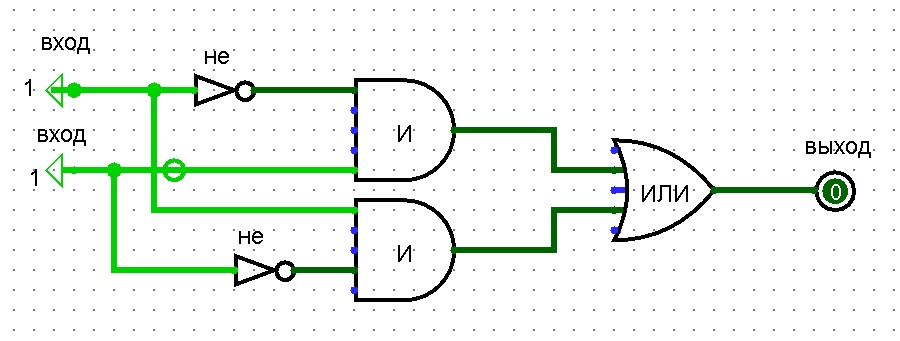
КАК СДЕЛАТЬ КОМПЬЮТЕР В МАЙНКРАФТ БЕЗ МОДОВ ТУТОРИАЛ
Она очень простая и придумать её может каждый. При суммировании единицы и нуля мы получаем единицу, при суммировании двух единиц мы получаем “ноль”. Разумеется, без переноса десятка.
Воссоздав всю эту схему в майнкрафте, используя логические операторы рассмотренные ранее, мы можем получить готовый и полностью рабочий четвертьсумматор:
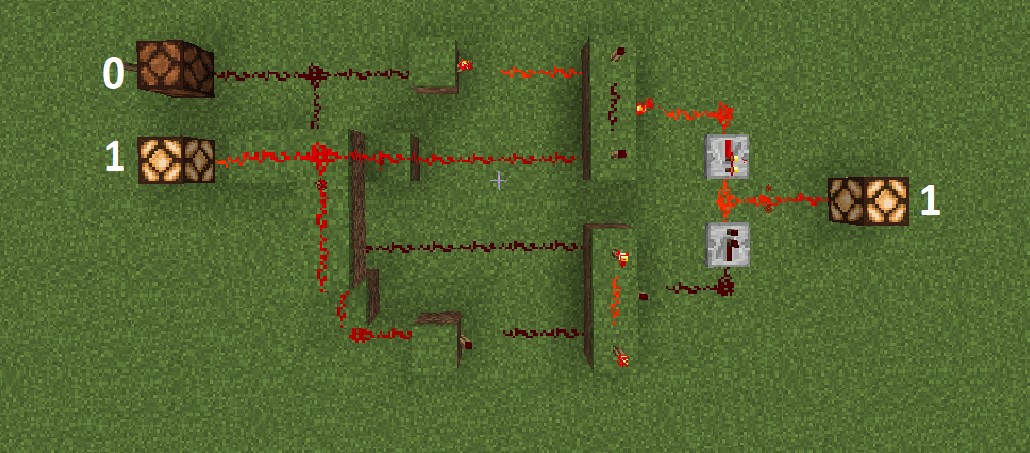
Но это лишь четвертьсумматор. Давайте соберём машину, которая сможет переносить десяток.
Полусумматор
Полусумматор – это уже штука, которая чем-то может напомнить калькулятор. Но всё таки он не полный и называется так, потому что не может учитывать перенос разрядов ( десятков ) других сумматоров.
Но реализовать перенос дело тоже не геморрное, и если посидеть подумать, то можно быстро его собрать.
У меня получилась такая схема:
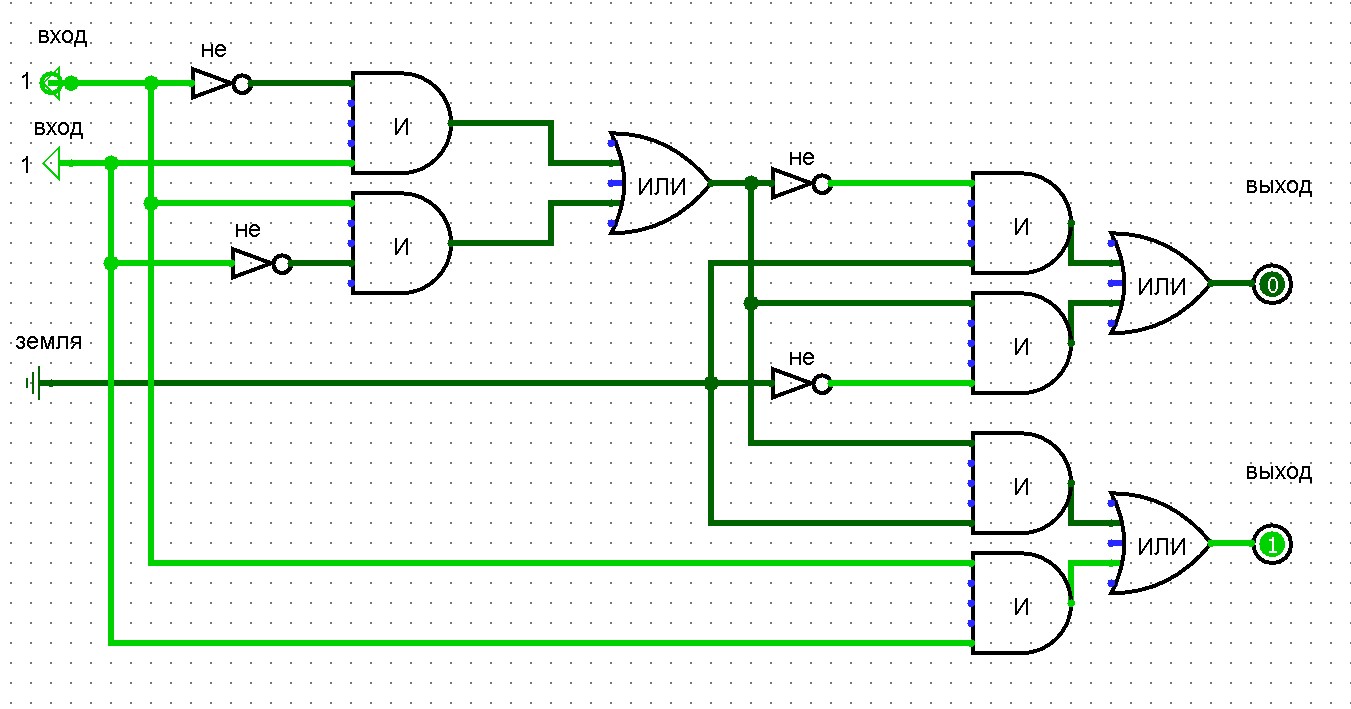
Немного пошаманив с редстоуном мы получаем готовый полусумматор:

Четырёхбитный сумматор
4-битный сумматор – это просто последовательное соединение четырёх полусумматоров.Проблема появляется только от того, что в конечной версии его неудобно читать.Но как обычно, это всё поправимо.
Разберём принцип по которому оно все будет соединяться:
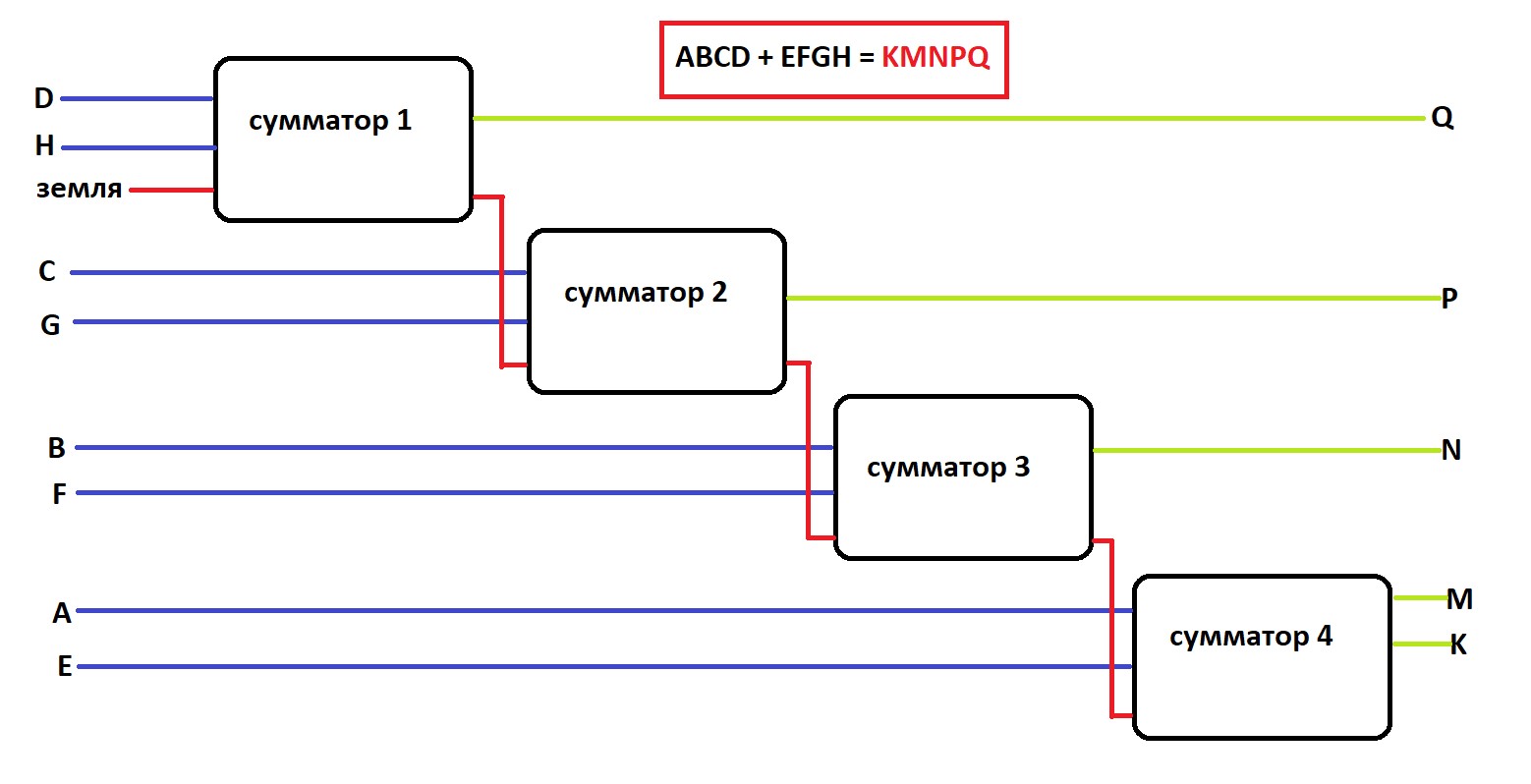
Это общий вид и как всё это дело должно подключаться. То есть вместо второй лампочки мы просто ведём наш провод и используем его в качестве «земли». Я это покажу на примере своей схемы:
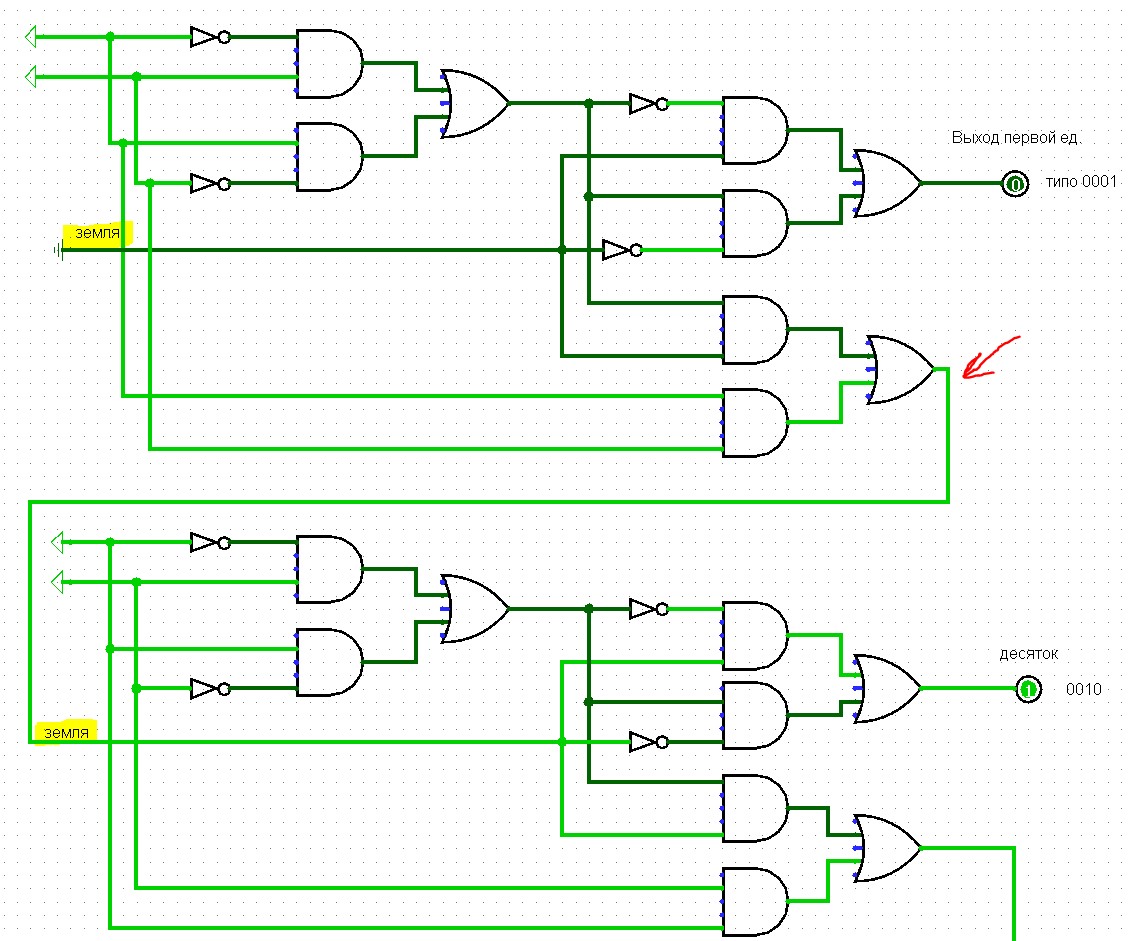
Подключая таким последовательным образом мы увеличиваем битность нашего сумматора. То есть да, так можно делать до бесконечности.
Итоговая схема получается большая поэтому сюда я её не размещу (если размещу, всё равно ничего не будет понятно), но давайте посмотрим, что вышло в майнкрафте.
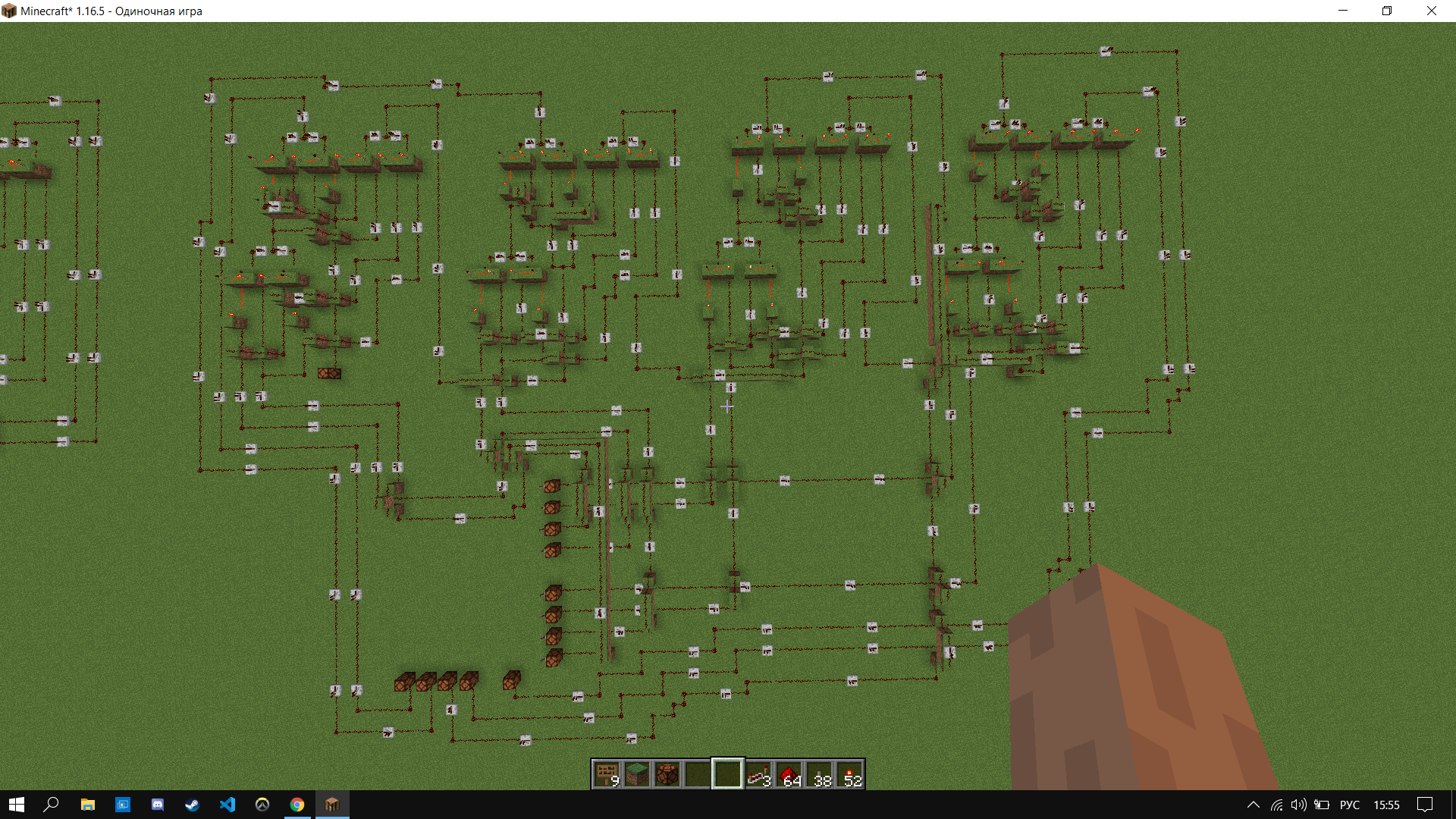
Сразу обращаю внимание на то, что я вывела все лампочки в правильном порядке, чтобы оно имело читабельный для человека вид.
Обращайте внимание на редстоун, потому что у него органичная дальность работы. Где-то 15 блоков от рычага. Так что ставьте повторители.
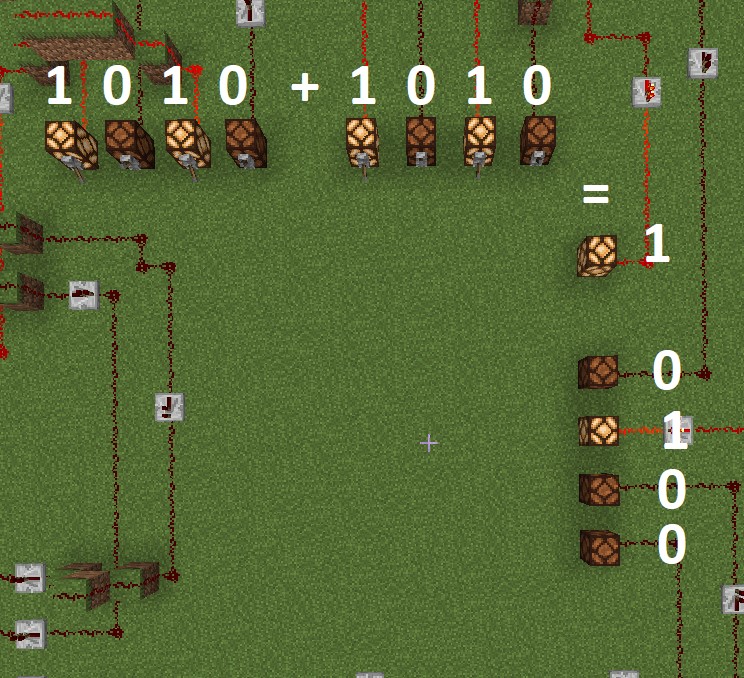
Как итог могу сказать, что майнкрафт это отличная среда для подобных поделок. По крайней мере попробовать стоит.
Благодарю всех, кто дочитал эту статью до конца. В дальнейшем я выпущу ещё одну, но только уже про самодельный компьютер с шифратором, сумматором и дешифратором, а пока всем до свидания.
Источник: mind-flows.com
Как сделать компьютер в майнкрафте

Майнкрафт — игра в которой игрок создает или «крафтить» всевозможные вещи. В этой статье мы рассмотрим создание собственного компьютера и роботов в мире из блоков.
Как Вы знаете, в оригинальной игре создание компьютера невозможно, для этого мы будем использовать специальный мод — ComputerCraft. Кстати, на созданном компьютере можно даже писать программы, он поддерживает язык Lua.
Почти «мебельный» вариант

Для создания подобия ЭВМ понадобятся:
- 1 лампа
- Картина
- 3 блока (любых)
- Нажимная плита
- Рычаг
Чтобы эти компоненты преобразовались в Майнкрафт в компьютер, нужно проделать такие шаги.
- Установить горизонтально два блока.
- Поставить лампу на первый блок, повесить на неё картину. Установка картины обязательно должна предшествовать установке нажимной плиты.
- На второй блок следует поставить нажимную плиту.
- Рядом с этой конструкций нужно поставить третий блок, а на него рычаг.
Получилось не такое уж и подобие. Его можно в Майнкрафте и включать, и выключать. Вместо блока, на который поставлена нажимная плита, можно установить командный блок. Будет ещё лучше.
Четверть сумматор
Начнём с простого четвертьсумматора. Эта штука может суммировать числа без переноса в следующий разряд. То есть без переноса десятка.
У нас есть два входа, которые будут представлять из себя два числа, которые будут суммироваться между собой. Если лампочка горит значит сумма = 1, если лампочка не горит значит = 0.
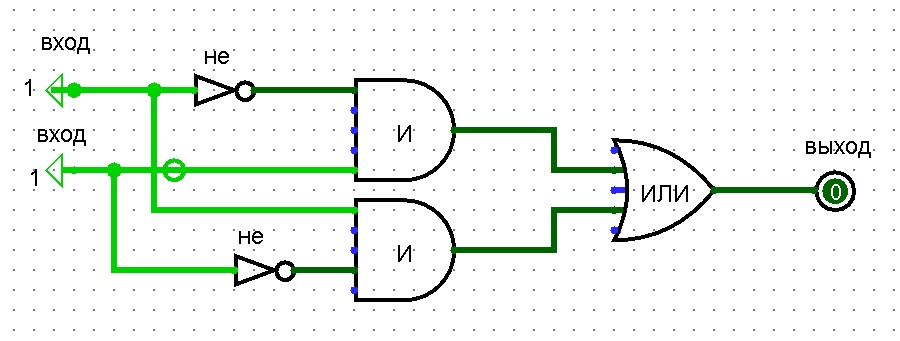
1+1 = 10 ( но так как переноса десятка нет на выходе мы получаем логический 0 )
Она очень простая и придумать её может каждый. При суммировании единицы и нуля мы получаем единицу, при суммировании двух единиц мы получаем «ноль». Разумеется, без переноса десятка.
Воссоздав всю эту схему в майнкрафте, используя логические операторы рассмотренные ранее, мы можем получить готовый и полностью рабочий четвертьсумматор:
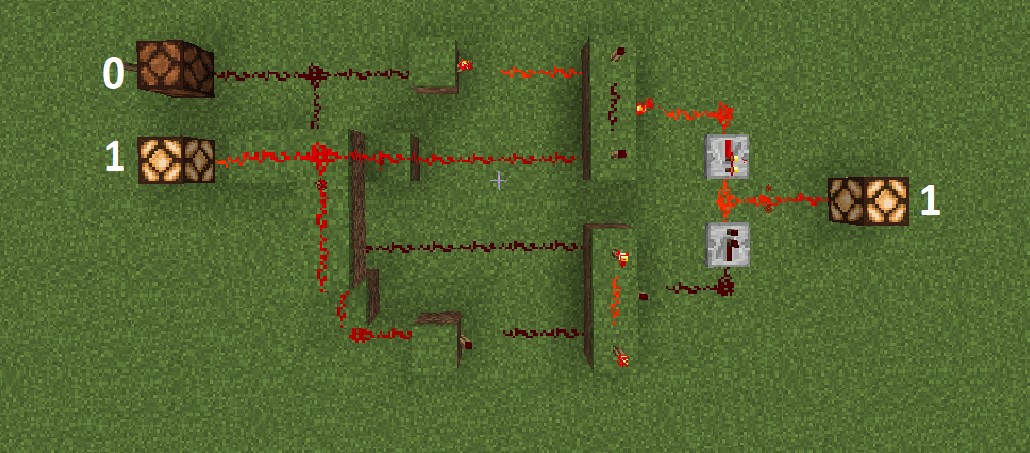
Но это лишь четвертьсумматор. Давайте соберём машину, которая сможет переносить десяток.
Полусумматор
Полусумматор — это уже штука, которая чем-то может напомнить калькулятор. Но всё таки он не полный и называется так, потому что не может учитывать перенос разрядов ( десятков ) других сумматоров.
Но реализовать перенос дело тоже не геморрное, и если посидеть подумать, то можно быстро его собрать.
У меня получилась такая схема:
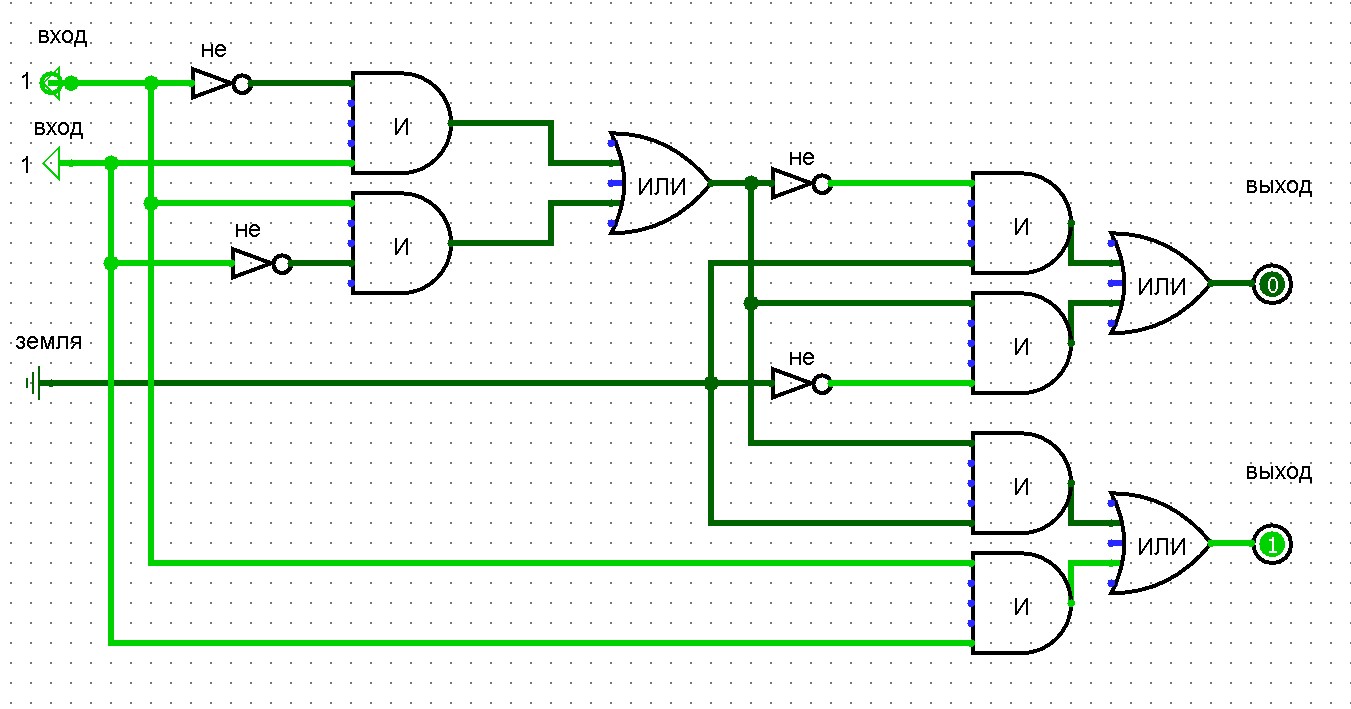
выполнено в бесплатной программе logisim
Немного пошаманив с редстоуном мы получаем готовый полусумматор:

Разместим блоки как изображено на скриншоте ниже:
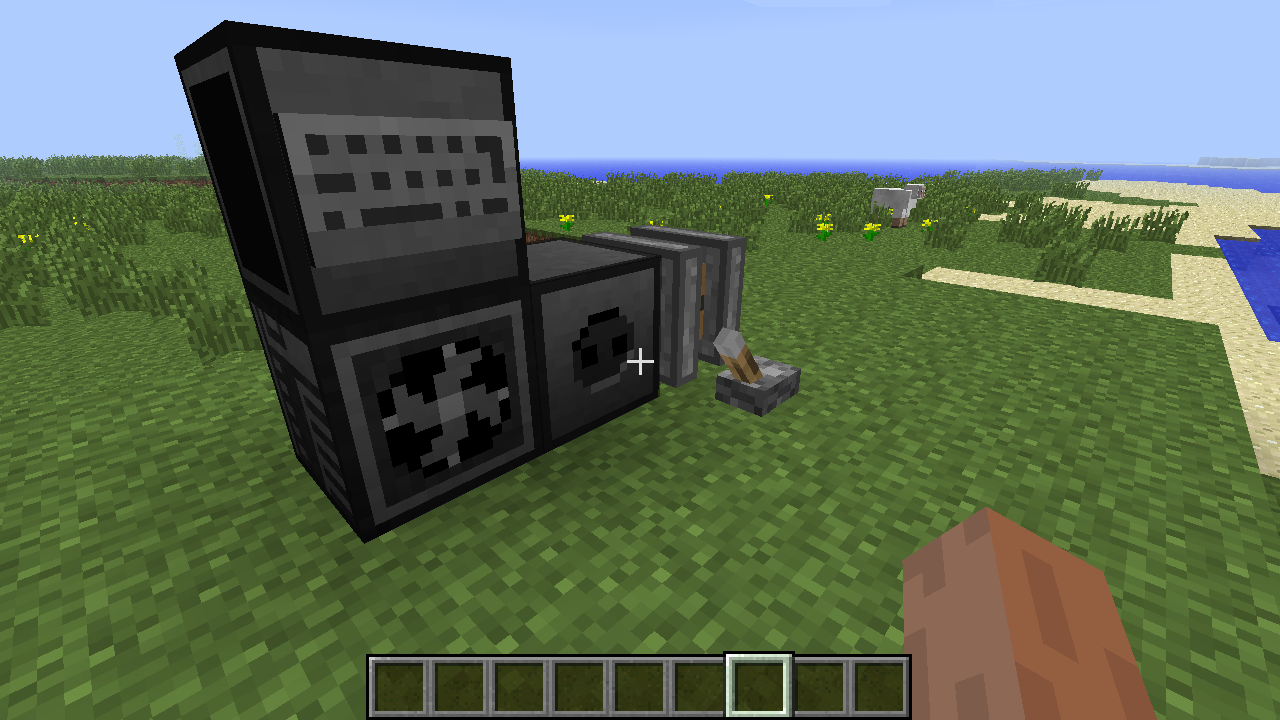
Блок конвертера энергии ставить не обязательно, если вы подаете энергию непосредственно на корпус компьютера (компьютер имеет встроенный конвертер).
Блоки могут быть расположены произвольно, при условии, что они остаются соединенными вместе (для соединения можно использовать кабель). Клавиатура должна быть поставлена вплотную к экрану (непосредственно на его стенке, либо на блоке перед ним).
Откройте правой кнопкой мыши интерфейс корпуса компьютера. Вставьте комплектующие в соответствии со схемой.

Убедитесь в том, что компьютер действительно получает энергию. Затем нажмите на кнопку включения (зеленая кнопка в середине интерфейса корпуса).
Если вы все сделали правильно, вы увидите синий экран с надписью:
Это значит, что на жёстком диске отсутствует операционная система. Правой кнопкой мыши откройте интерфейс дисковода и поместите туда дискету с операционной системой. Запустите компьютер вторично.
Теперь будет виден процесс загрузки системы. Компьютер загрузит необходимые библиотеки и запустит шелл (командную строку). Когда вы увидите мигающий курсор — система загрузилась и готова к работе.
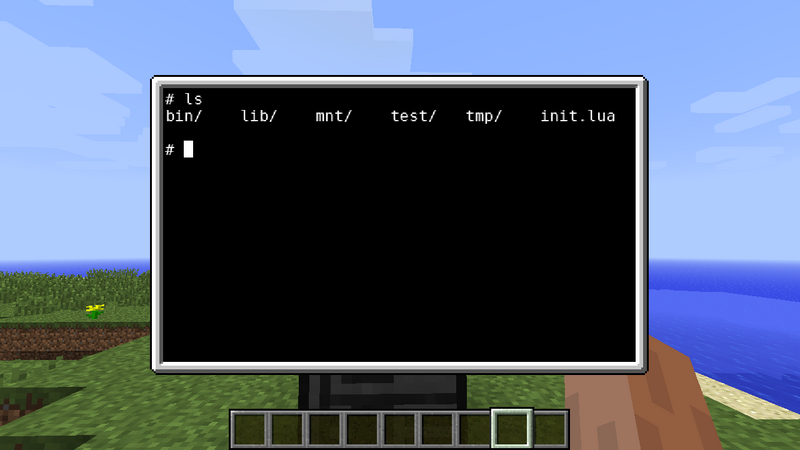
Как создать сервер с другом?
Наш первый способ — самый качественный и надежный. На официальном сайте minecraft.net можно приобрести подписку Realms или Realms Plus. Она предоставит вам доступ к собственному серверу на 10 слотов.

Для Minecraft: Java Edition доступен только Realms, а для всех остальных — Realms Plus. В первом случае вы получаете сервер для игры с друзьями. В подписке Plus — ещё и бесплатный доступ к 100+ избранным наборам с торговой площадки (каждый месяц добавляются новые). Это могут быть текстур-паки, наборы скинов, карты с мини-играми или заданиями на выживание. Также на Realms Plus сервер можно зайти через любую версию Minecraft (кроме Java Edition) — с консоли, телефона или ПК.
После окончания подписки мир игры будет доступен ещё 18 месяцев на случай, если вы захотите его скачать или обновить подписку.
- Можно попробовать месяц бесплатно
- Сервер онлайн 24/7, не нужно держать ПК включённым
- Стабильность и высокая скорость соединения
- Бэкапы делаются каждый час с возможностью скачать их в любой момент
- Платит только владелец сервера
- Можно играть на любых картах
- Мультиплатформенность (только для Realms Plus)
- Доступ к 100+ платным наборам (только для Realms Plus)
- Платно, подписку нужно продлевать каждый месяц или брать сразу на полгода
- Нельзя поставить моды
- Можно играть только на актуальной версии
- Максимум 10 человек одновременно
Пошаговая организация сервера Майнкрафт
Чтобы справиться с поставленной задачей, прежде всего, необходимо обзавестись базовыми компонентами организации узла:
- Программное обеспечение под сервер Майнкрафт.
- Мощный стационарный компьютер (ноутбук).
- Кабельное подключение к сети Интернет.
- Веб-хостинг.
Конфигурацией имеющегося в распоряжении персонального компьютера определяется допустимость установки личного сервера Майнкрафт. Между тем, рекомендуется воспользоваться сервисом удалённого хостинга, как более эффективным вариантом организации игрового узла.
Опять же, официальное представительство Minecraft предлагает ряд хостинговых услуг на безвозмездной основе. В крайнем случае, всегда есть возможность подобрать хост по умеренным тарифам.
Внимание! Устройство личного хостинга чревато атаками на компьютер. Использование хостинга внешнего провайдера исключает такие риски.
Запускаем Minecraft на VDS или выделенном сервере

Сделать сервер Майнкрафт можно через хостинг. Для этого потребуется сервер с достаточно мощным железом. В таком случае нужно будет скачать серверную версию Minecraft и удаленно установить ее на арендованное оборудование.
В хостинге Timeweb можно купить готовый выделенный сервер или самостоятельно подобрать конфигурацию. Правда, этот вариант не самый дешевый. Если у вас ограничен бюджет, можно подключить VDS сервер . Это отличный вариант для начинающих геймеров.
Из минусов – это не самый простой способ, для его реализации требуются определенные знания и навыки в администрировании. При работе могут возникать какие-либо трудности и нюансы, также вполне допустимо возникновение проблем в процессе запуска и настройки сервера.
Но результат определенно того стоит – пользователь сможет реализовать на таком сервере любые возможности для игры, использовать любые шаблоны, моды и защитное ПО. Такой сервер доступен круглосуточно и не зависит от того, включен ваш компьютер или нет. Такой сервер можно будет использовать для игры с друзьями или продавать.
О том, как создать сервер Minecraft на VDS на базе платформы CentOS 7, ранее было рассказано в другой статье.
Создание сервера Minecraft на VDS с Ubuntu 18.04
Чтобы создать сервер Майнкрафт для игры с другом потребуется заранее установить на сервер дистрибутив Ubuntu 18.04 и включить поддержку SSH. В хостинге Timeweb можно выбрать тариф с оптимальными параметрами и ценами. Если выяснится, что этих характеристик недостаточно, вы сможете выбрать тариф с большей производительностью.
Первым делом после подготовки сервера надо установить Java. Рекомендуется версия 8 OpenJDK для Java, в частности, headless JRE. Это минимальная версия, не имеющая поддержки графического интерфейса в приложении. Именно поэтому она отлично подходит для запуска приложений Java на сервере. Для скачивания и установки надо ввести следующую команду:
Еще нужно будет скачать приложение Screen (о его назначении говорилось выше), для этого дается следующий запрос:
После того как все необходимо ПО установлено, потребуется активировать брандмауэр для разрешения трафика на сервер Minecraft. В игре по умолчанию используется порт 25565. Чтобы внедрить это правило, запускается такая команда:
Наконец пришло время для скачивания и установки сервера Minecraft. Для этого используем утилиту wget. Открываем сайт разработчика для загрузки сервера , копируем ссылку на загрузку и вставляем ее после утилиты. Примерно так это будет выглядеть:
Как только загрузка завершится, потребуется принять лицензионное соглашение через файл. Надо для этого открыть в текстовом редакторе nano файл eula.txt. Затем следует найти параметр eula=false и поменять значение на true. Теперь можно приступать к запуску файла jar. Открываем приложение screen и даем в нем вот такую команду:
В течение нескольких секунд будет совершена инициализация. Потом выйдут результаты, примерно вот такие:
Это значит, что подключение сервера завершилось.
Источник: fobosworld.ru
Как сделать компьютер в майнкрафте. Как сделать компьютер в майнкрафте.
Недостатком является то, что вам необходимы базовые знания по администрированию серверов. В процессе настройки могут возникнуть проблемы, которые необходимо «исправить» удаленно и без профессиональной помощи.
Как сделать компьютер в майнкрафте?
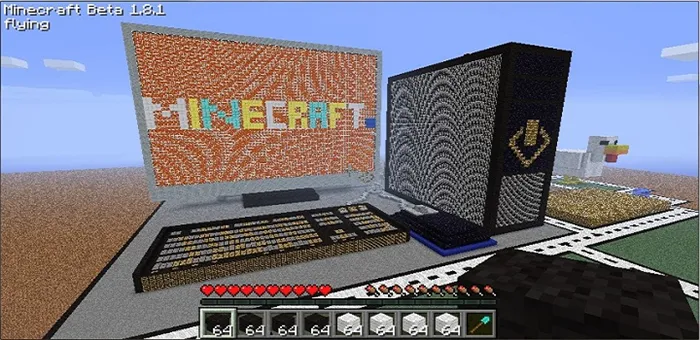
Майнкрафт — это игра, в которой игрок создает или «строит» всевозможные вещи. В этой статье мы рассмотрим создание собственного компьютера и роботов в мире блоков.
Как вы знаете, создать компьютер в оригинальной игре невозможно, поэтому мы будем использовать специальный мод — ComputerCraft. Кстати, на созданном компьютере можно даже писать программы, так как он поддерживает язык Lua.
Установка мода
Устанавливаем на SSP
Чтобы начать, загрузите версию 1.481 мода ComputerCraft Universal. После завершения загрузки вы получите zip-файл, который нужно скопировать в папку mods в папке с игрой. Не распаковывайте файл, мод уже установлен. Если после запуска и создания компьютера или «робота-черепахи» вы получите ошибку «bois.lua», установите мод снова.
Установка для SMP1
В этом случае начало установки не отличается. Различия возникают на этапе установки мода — папка мода копируется в папку mods на сервере. В случае ошибок — переустанавливаем мод.
Крафтим с помощью компьютера
В моде можно использовать машину для программирования в виде компьютера или консоли. Если вы хотите сделать «черепашек-роботов», вам необходимо использовать дисковод, монитор или принтер.
Давайте разберем отдельные части компьютера из мода:
- Модем. С его помощью можно создать целую сеть компьютеров в Minecraft. Диапазон ограничен 55 блоками, поэтому в некоторых случаях вам потребуется добавить дополнительные очки повторения. Чтобы присоединиться к компьютеру, щелкните правой кнопкой мыши и нажмите shift.
- Дисковод, который может использоваться для записи файлов на носители данных (дискеты).
- Дискета. Используется для хранения и передачи файлов.
- Принтер можно использовать для печати на бумаге. Используйте любой цвет в качестве чернил.
- экран стал цветным.
С помощью компьютера можно создавать книги и «черепашек-роботов». Книга создается путем обрезки страниц, напечатанных на принтере. Перемещаться по страницам книги можно с помощью клавиш со стрелками на клавиатуре.
Одна из особенностей мода — роботы-черепахи — представляют собой «мобильные» консоли, которые могут выполнять написанные команды в виде программ (например, «танцуй» — и черепаха начинает танцевать). В более новых версиях роботам также требуется топливо. В качестве топлива можно использовать любой горючий материал, а для заправки робота используется команда «refuel».
Разместите блоки, как показано на скриншоте ниже:
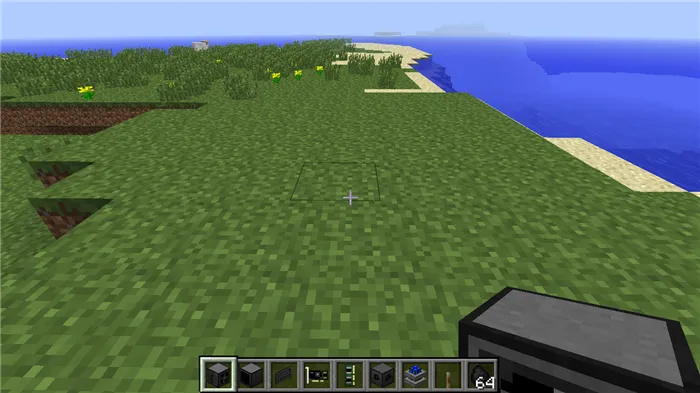
Если вы подаете питание непосредственно на корпус компьютера (компьютер имеет встроенный преобразователь), то нет необходимости размещать блоки трансформаторов тока.
Блоки можно размещать где угодно, пока они остаются соединенными (для их соединения можно использовать кабель). Клавиатура должна располагаться рядом с монитором (либо непосредственно на стене, либо на блоке перед монитором).
Откройте интерфейс корпуса компьютера с помощью правой кнопки мыши. Расположите компоненты, как показано на рисунке.
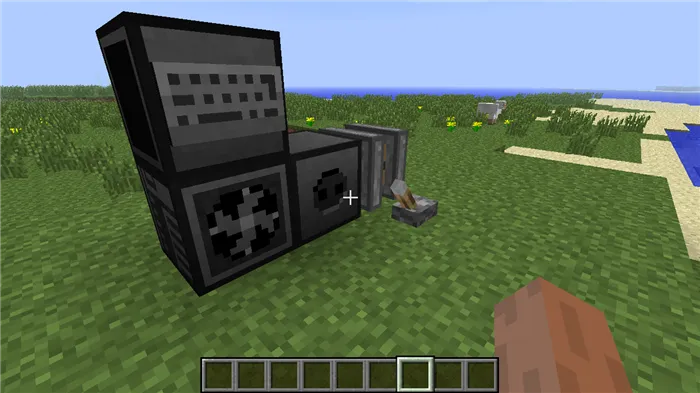
Убедитесь, что компьютер действительно включен. Затем нажмите на кнопку питания (зеленая кнопка в центре поверхности корпуса).
Если вы все сделали правильно, появится синий экран с сообщением:
Это означает, что на жестком диске нет операционной системы. Щелкните правой кнопкой мыши, чтобы открыть интерфейс диска, и вставьте туда дискету с операционной системой. Перезагрузите компьютер.
Теперь виден процесс запуска системы. Компьютер загружает необходимые библиотеки и выполняет оболочку (командную строку). Когда вы увидите мигающий курсор, система загрузилась и готова к работе.

Установка операционной системы OpenOS [ ]
Теперь операционная система загружается с дискеты, вставленной в дисковод для дискет. Жесткий диск компьютера остается пустым. Вы можете установить операционную систему непосредственно на дискету, чтобы сделать компьютер автономным и не зависящим от наличия дискеты OpenOS. Для установки операционной системы на жесткий диск рекомендуется использовать 2 платы оперативной памяти уровня I или выше, так как во время установки может не хватить памяти.
Когда компьютер загрузится с дискеты, введите install в приглашении. Появится пронумерованный список жестких дисков, из которого можно выбрать один для установки системы. Если вы не присвоили жесткому диску определенное имя (см. Учебник: Работа с жесткими дисками), он будет отображаться с его адресом.
Введите номер жесткого диска, на который вы хотите установить операционную систему.
Программа установки копирует необходимые файлы с диска (скорость установки зависит от мощности собранного вами компьютера). Затем вам будет предложено перезагрузить компьютер. Нажмите y (подтвердить). Теперь вы можете извлечь дискету из флоппи-дисковода (и даже отключить ее навсегда, если она вам больше не нужна).
После установки системы вы обнаружите на жестком диске несколько папок и файл init.lua, который используется для загрузки операционной системы при старте компьютера.
Работа в системе [ ]
Операционная система OpenOS имеет ряд утилит для управления файлами и программирования. Самый простой способ начать программировать — запустить интерпретатор Lua.
Введите lua в командной строке и нажмите ↵ Enter. Теперь вы можете вводить и выполнять команды Lua. Например, введите print(‘Hi!’), и вы увидите приветствие на консоли.
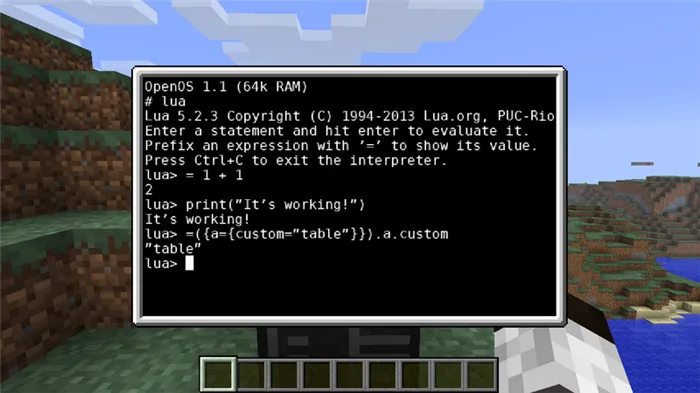
Когда вы закончите работу с интерпретатором, нажмите Ctrl + C для выхода.
Примечание: Еще одна полезная комбинация клавиш — Ctrl + Alt + C, которую можно использовать для перевода компьютера из спящего режима в режим ожидания.
«ComputerCraft» — для продвинутых крафтеров

Но все это было проще простого. Срочно установите «ComputerCraft», мод, который добавляет программируемые компьютеры в Майнкрафт. Это хорошо само по себе, но это замечательное дополнение предоставляет в ваше распоряжение программируемых роботов! Это просто замечательно! Посмотрим, что получится в итоге:
- Сам компьютер.
- Модем.
- Беспроводной модем.
- Дискета
- Привод
- Принтер
- Монитор
- Цветной монитор
- Программные интерфейсы
- PDA
- Роботы (называемые «черепахами»)
- Программы
Мы не можем описать все элементы, давайте остановимся на самых важных.
Крафт консоли
Компьютер — основа ComputerCraft: с его помощью можно писать настоящие программы в Minecraft, работать с пучками кабелей, активировать красную пыль, играть….. Одним словом, вы можете многое. На этом компьютере установлена операционная система «CraftOS». Чтобы собрать компьютер, вам понадобятся:
- Красный порошок.
- Камень
- Стеклянная доска
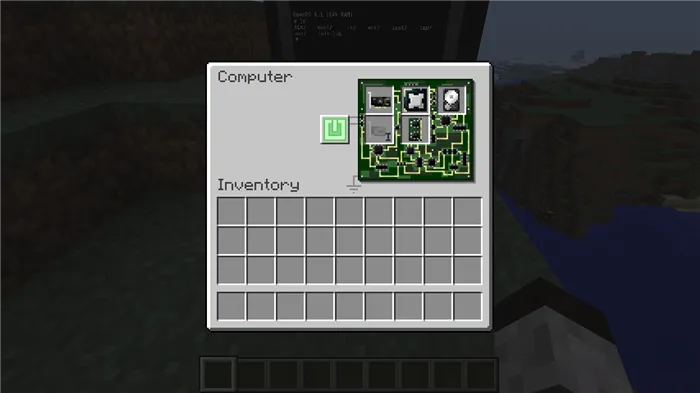
Если вы разместите компоненты, как показано на скриншоте, вы получите консоль. Как вы можете использовать его в Minecraft? Сначала поместите ПК и нажмите на него ПКМ. Обратите внимание на комбинации клавиш, которые требуются для выполнения определенных действий. Чтобы клавиши сработали, их нужно удерживать нажатыми не менее одной секунды.

Также помните, что PC — это переменная, которая означает компьютер или робота (черепаху). Вот функции, которые можно задать в Minecraft:

С помощью нашего компьютера можно писать программы на настоящем языке программирования, Lua.
Крафт монитора
Недостаточно построить консоль. Все уже давно поняли, что компьютер — это, помимо всего прочего, еще и монитор. В нашем случае монитор может отображать текст на передней панели. Когда несколько мониторов расположены рядом друг с другом, они образуют «компаунд» — большой экран. В Minecraft это иногда очень полезно: экран строится точно так же, как компьютер:
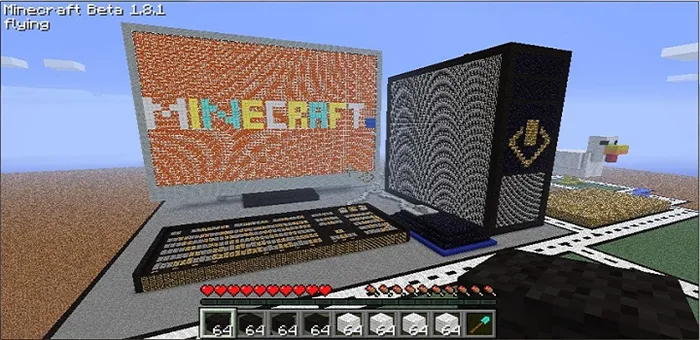
Чтобы использовать монитор, необходимо вызвать метод с помощью «peripheral.call()» или можно подключить монитор напрямую через «Peripheral API». Например, вы подключили монитор к верхней части компьютера:

Локальный сервер
Если вы хотите играть друг с другом в одном мире, находясь на расстоянии нескольких шагов друг от друга, вам нужно сделать следующее:
- Подключитесь к одной и той же сети WiFi (один из игроков может «поделиться интернетом»).
- Один из игроков может использовать один и тот же VPN.
- Создать или присоединиться к созданной сети.
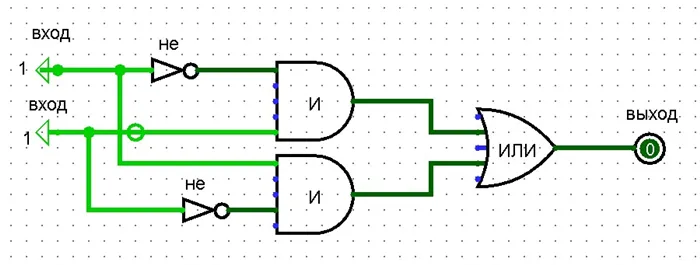
Minecraft: Java Edition поддерживает создание локального сервера в самой игре:
- Войдите в игровой мир.
- Перейдите в меню настроек и нажмите на «Открытый мир для сети».
- Чтобы соединиться с другими игроками, отправьте порт, показанный в чате.
Создание сервера с помощью Realms Pro
Особый интерес Mojang к серверной деятельности возник после того, как компания Microsoft попала под ее защиту. Гигантская компания попыталась использовать все, что только можно, создав услугу платной подписки Realm Plus. Каждый месяц стоит 8 «американских рублей», но пользователь получает возможность кастомизировать своего персонажа, обновленный текстурный пакет и дополнительные 50 миров, а также собственный локальный сервер на 10 игроков.
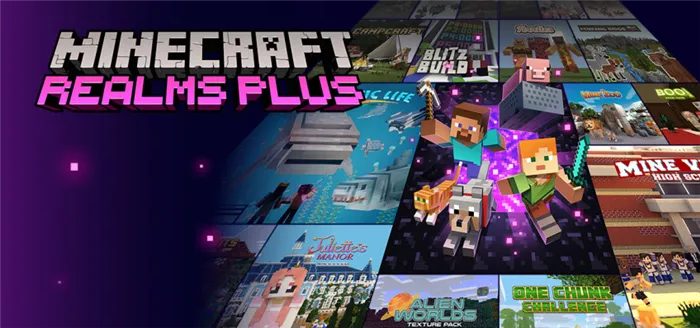
Положительным моментом является то, что подписка Realm Plus разрабатывается и поддерживается официальной командой программистов Microsoft. Игрокам больше не нужно беспокоиться о настройке сервера и его отладке самостоятельно.
Недостатком является то, что доступ к серверу могут получить только пользователи с лицензионной учетной записью Minecraft. Кроме того, невозможно подключиться с разных устройств: например, мобильный Minecraft: Java Edition не позволяет консольному игроку распознать созданный сервер из-за несовместимости версий (эту проблему можно решить, купив вторую подписку Realm Plus и «танцы с бубном»).
Создание сервера с помощью интернет-хостинга
Если мысль о приобретении платной подписки с ограничениями не кажется заманчивой, стоит обратиться к другим разработчикам. Команда веб-хостинга Aternos разработала услугу, которая позволяет вам пользоваться сервисом бесплатно в обмен на рекламу, которую вы видите.
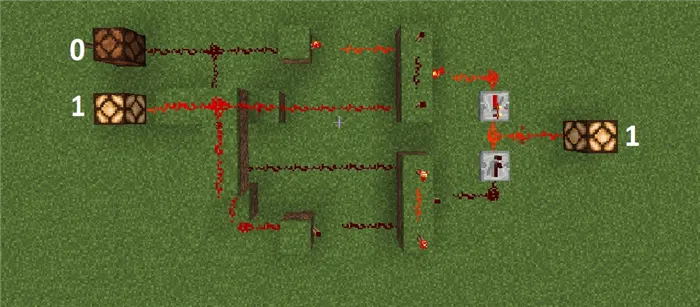
Положительным моментом является то, что все моды и плагины могут быть включены, если они совместимы с основной игрой. К серверу могут быть подключены как лицензионные, так и пиратские версии.
Недостаток: веб-хостинг не всегда гарантирует стабильность работы сервера, так как основной файл исполнения перегружен. Каждый раз приходится заново настраивать сервер и загружать изменения в дополнения.
При использовании бесплатных хостинг-провайдеров, таких как Aternos, вам придется ожидать нестабильной пропускной способности и длительного ожидания до установления соединения. И много рекламы.
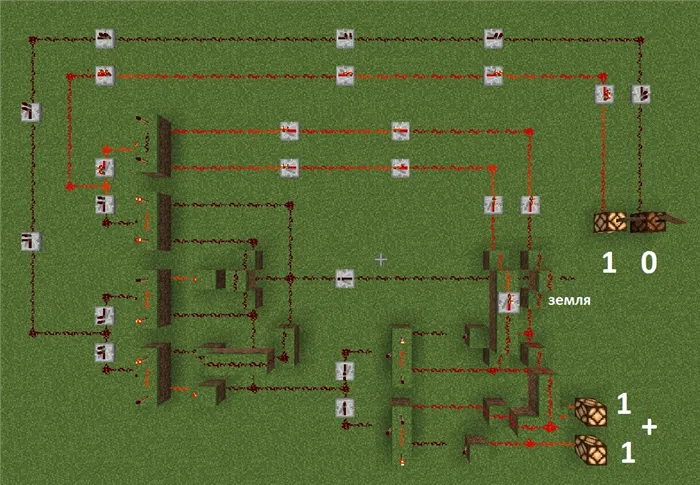
Платный хостинг работает лучше, но стоимость сервера измеряется количеством доступных слотов и требуемыми вычислительными ресурсами (плагины, моды, библиотеки). MyArena и Advens — отличные представители этого жанра.
Источник: blastgames.ru